Seguriad y Administración de Usuarios
En esta práctica vamos a ver como establecer seguridad a nuestro Scada Intouch y a la administración de usuarios, debemos saber que Intouch soporta tres tipos de seguridad:
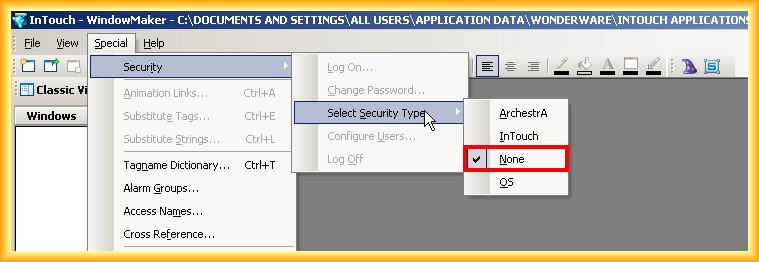
- Seguridad Intouch
- Seguridad Basada en el Sistema Operativo
- Seguridad ArchestrA
Por defecto, al crear una nueva aplicación la seguridad establecida es None (Ninguna) lo cual se puede observar y se puede cambiar si vamos a Special -> Security -> XXX
Yo voy a utilizar la seguridad Intouch, si estuviese trabajando con Aplication Server ArchestrA utilizaria su seguridad
1.- El primer paso a va ser, establecer la seguridad a Intouch
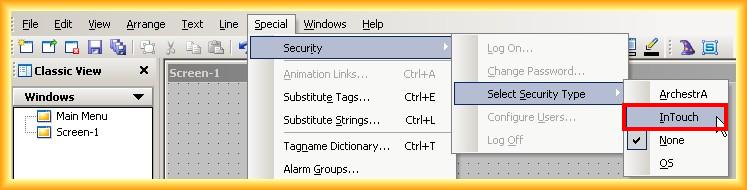
2.- Si observamos la imagen anterior, podemos observar que las opciones Log On.. / Change Password / Configure Users ... / Log Off estan desabilitadas, al haber cambiado la seguridad a Intouch se nos habilita la posibilidad de Log On... , por defecto el Usuario es Administrator con la password wonderware y una access level de 9999.
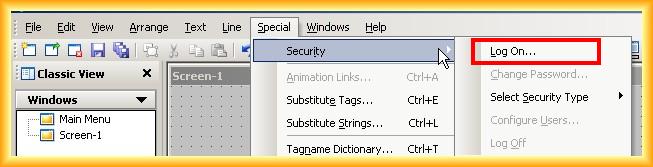

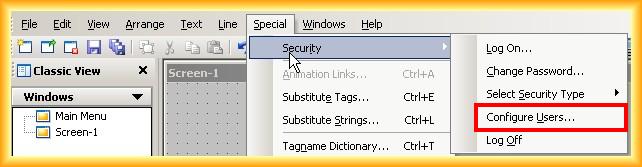
3.- Al logearnos, ya podemos hacer uso de las demas opciones, si seleccionamos Configure Users, es la opción que nos interesa para crear los usuarios que vamos a tener y asignar contraseñas y nivel de acceso. El nivel de acceso depende del valor que le asignemos siendo los valores comprendidos entre (0-9999). Intouch dispone de unas variables internas que nos serán utiles a la hora de administrar nuestro Scada
4.- Ya tenemos creado nuestros usuarios User, Engineer, Administrator y None, cuando no hay ningu usuario logeado, cada uno tiene un Access Level diferente, siendo jerarquicamente: Administrator - Engineer - User - None
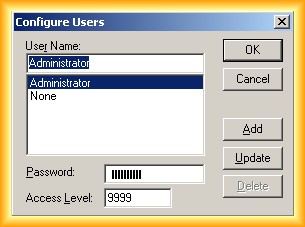
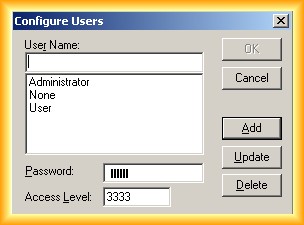
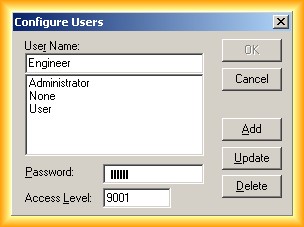

5.- Ahora vamos a crear unos botones para la funciones Login, Logout, Configure Users y unos campos de texto para observar el usuario registrado y su nivel de acceso

6.- Al boton de Login le asignamos el siguiente Script que llama a la funcion PostLogonDialog () que nos mostrara la ventada emergente para logearse
7.- Al boton Logout le asignamos el siguiente Script para llamar a la funcion Logout()
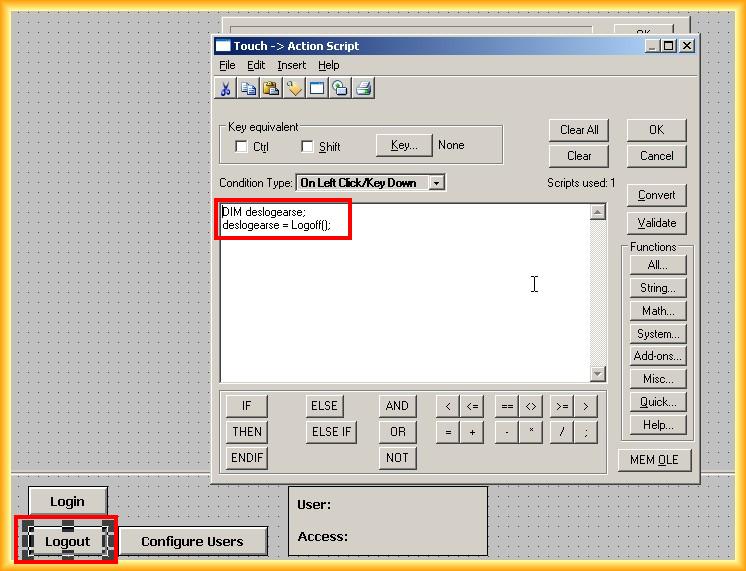
8.- Y si queremos administrar los usuarios una vez nuestra aplicación este en Runtime, configuraremos el boton Configure Users con el siguiente Script, el cual solo el Administrador o el usuario con un nivel de acceso superior a 9000 tendra acceso a ella.
Basandonos en este ejemplo, utilizaremos una condiciones similares cuando queramos restringir acceso a un usuario a un determinado boton, pantalla, gráfico, forzado etc...
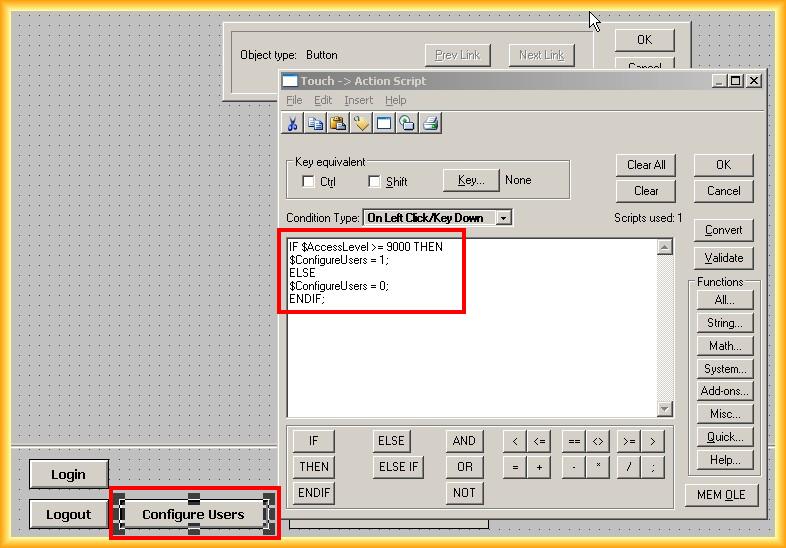
9.- Con este pequeño ejemplo ya podemos ejecutar el Runtime y observar su funcionamiento
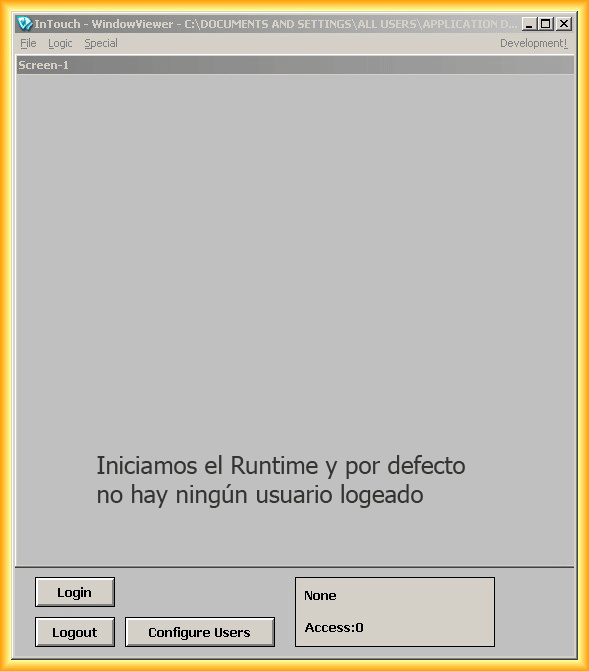
10.- Tambien haré uso de la variable interna $Inactivity Timeout para que pasado un periodo de inactividad en el Scada el último usuario logeado se deslogee si no lo habia hecho antes, para evitar manipulaciones. Este tiempo se configura en las propiedades de WindowsViewer, por defecto el valor es 0, lo que significa que esta fuera de servicio

22 de Agosto del 2012